
Innehållsförteckning:
- Författare John Day [email protected].
- Public 2024-01-30 12:43.
- Senast ändrad 2025-01-23 15:11.

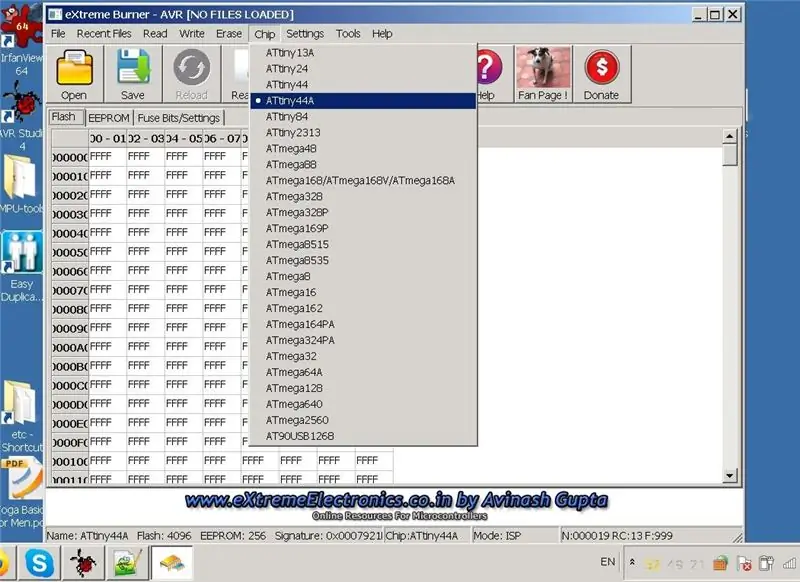
Detta är min första instruktion på den här webbplatsen! Alla ni goda människor publicerade en massa saker på den här webbplatsen, många bisarra och konstiga idéer och intressen också! Många av dem läste jag då och då, och du inspirerade mig att ge tillbaka till gemenskapen! Även om titeln är "hacking" behöver du inte bli orolig! vi ändrar bara några datafiler som används av programmet och det är inte olagligt på något sätt. Programvaran som listas här är gratis att användas av alla och kan laddas ner tillsammans med alla andra AVR-programmeringsgränssnitt för AVRdude (som i sig är i offentligt område) utan några begränsningar. På något sätt är termen "Hacking" mer intressant och vi stöter på många sådana artiklar nu!
"eXteme Burner" är ett populärt Front End GUI för AVRdude -programmet som används för att programmera ATMEL AVR -serien av MicroControllers. (MCU). Det andra 'X' är en huvudstad i detta verktygs namn! Nej, det är inte mitt skrivfel. Det finns också olika andra GUI -verktyg, till exempel Khazama -programmerare och BitBurner AVR -programmerare etc. Jag har använt eXtreme Burner för min AVR -övning och det fungerade bra för de populära Microcontrollers Atmega 328, 168, Atmega8 eller 8A etc -serierna. Men en dag när jag använde ett nytt chip ATTINY44A stötte jag på ett problem. Andra människor också (i olika AVR -forum har rapporterat detta och övergett eXtreme Burner, sökt efter andra GUI -program för AVRdude eller gått ner till kommandoraden och använt AVRdude direkt med dess alternativ.). Detta beror på bristande förståelse för flexibiliteten i eXtreme Burner! När allt kommer omkring, när du vänjer dig vid ett GUI som kan läsa ditt AVR -flashminne, EEPROM och FUSES, varför skulle du gå och lära dig ett annat GUI? Här beskriver jag hur du ändrar ditt eXtreme -brännarverktyg på ett extremt sätt! Ditt verktyg kommer att bete sig som du inte vill och inte på något sätt som kommer i vägen för dig eller inte fungerar alls i en specifik MCU.
Vad du behöver: En bärbar dator med eXtreme-brännare, AVR studio vilken version som helst med AVR-GCC-kompilator för att kompilera ditt C-program till en Intel Hex-fil för att ladda in i din MPU, Anteckningar ++ med tillägg installerat för "XML" -vy och redigering (titta i menyspråk skulle det visa XML som ett alternativ i rullgardinsmenyn, om det redan är installerat, om inte gå över till Notepad ++ -sidan och ladda ner det, är det också möjligt att göra det från Anteckningar ++ själv för att lägga till ytterligare 'språk '). Välj XML -alternativet, en punkt visas bredvid den. Detta låter dig se och redigera XML -filer, vilket är formatet du kommer att hacka filerna i den här artikeln.
Steg 1: Ställa in XML -vy i Anteckningar ++
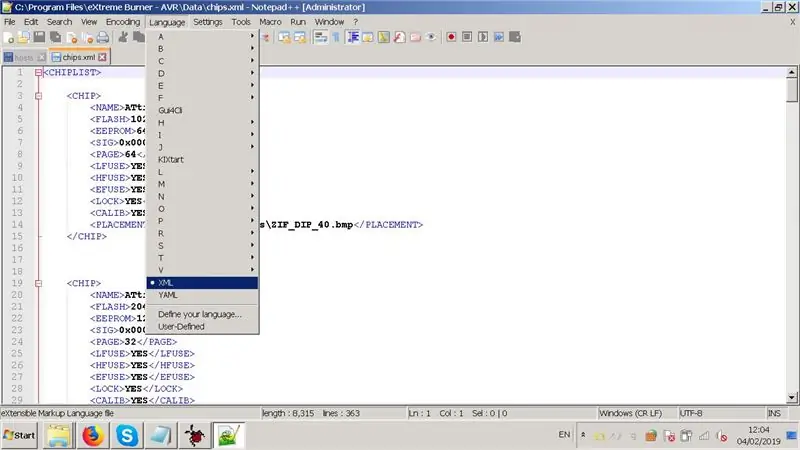
Steg 2: Förstå vilka filer du behöver ändra
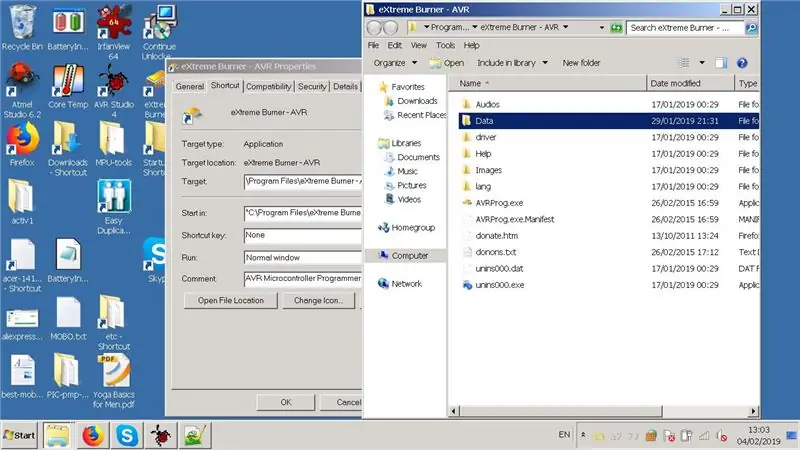

I Extreme Burner, gå till dess Program Files post på: C: / Program Files / eXtreme Burner - AVR, det finns flera mappar här: Data, Hjälp, Bild, Driver etc. Den vi börjar med är mappen som heter "Data ". När du tittat in i den här mappen, Deja-Vu! Så det är här konfigurationsinformationen lagras! XML -filer finns: Chips.xml, Fuselayout.xml, clocksystems.xml, Dessa är XML -filerna som du skulle ändra i denna instruktionsbok. Du behöver en XML -editor. Det finns många på webben men jag använder och rekommenderar Notepad ++ (tillägget för att visa och redigera XML-filer är redan installerat i standardinstallationen av Notepad ++, om det inte är det, ladda ner och installera detta tillägg). Se skärmdump för var du måste markera "XML -vy" i anteckningsblock ++. i tidigare steg.
Steg 3:
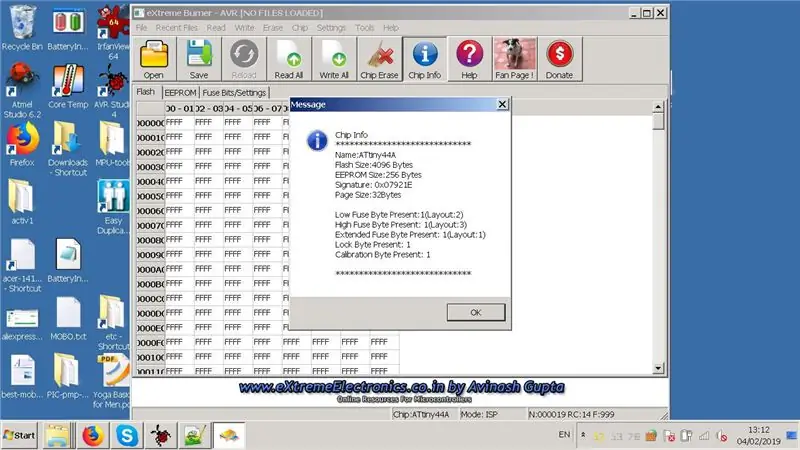
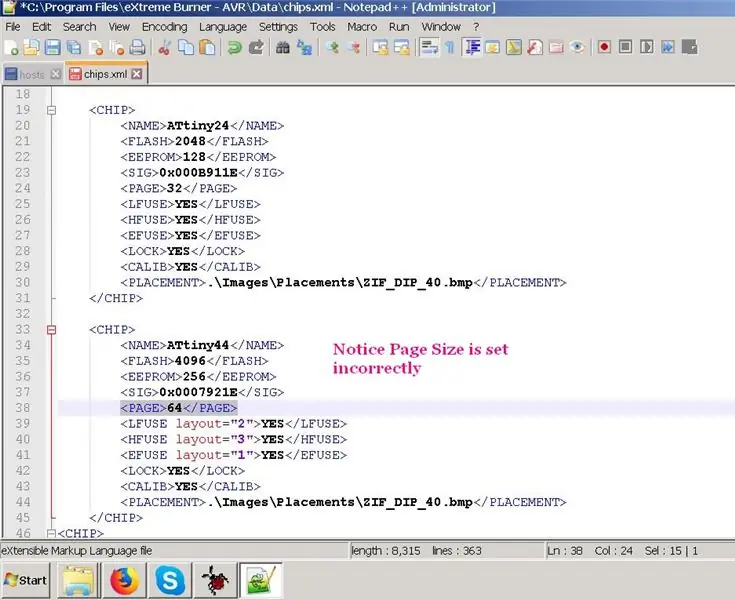
Om du tittar in i filen chips.xml i datamappen där eXtreme Burner är installerad och rullar ner till sektionsbeskrivningen för din enhet Attiny44A eller vilket chip du har problem med, kommer du att märka fel sidstorlek i (64 byte istället för 32 byte som anges i dess datablad) i XML-filen under avsnittet Attiny44, orsakar detta fel och oförmåga att flasha vår Program / hex-fil till vår mikrokontroller med USB-ASP. Ibland kan signaturraden innehålla felaktig information. Du måste läsa detta avsnitt och se till att det innehåller giltig och korrekt information för ditt chip i jämförelse med dess officiella datablad.
Denna XML -fil kan bara läsas med en XML -filredigerare.
När du får någon typ av fel när du använder extrem brännare klickar du bara på "CHIP INFO" i menyn i ditt brännarverktyg och ser om chipinformationen som visas är korrekt (efter att du har ställt in chipet i menyn under Chip (Se skärmdumparna 1 och 2). När du märker denna skillnad i den visade informationen om det chip du valde och chipets datablad (eller till och med om det chip du försöker blinka inte visas i dialogrutan för val av chip i eXtreme Burner) måste du ändra XML på det sätt som beskrivs i vår instruktör. Du kan göra detta först utan att använda någon xml -editor eller öppna chips.xml!
Steg 4: Gör korrigeringarna i XML -filchips.xml
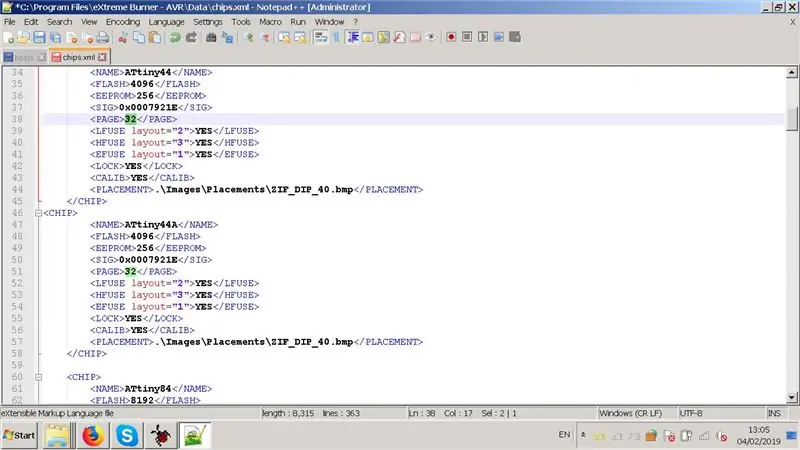
Med fönstret Anteckningar ++ kommer du att göra dessa korrigeringar, huvudsakligen sidstorlek inställd på 32 byte som anges i databladet för Attiny44). Du skulle stöta på ett problem när du använder ett annat chip, men stegen är desamma.
Nu måste du lägga till ytterligare ett avsnitt under det här för din specifika MCU Attiny44A. Eftersom detta chip är identiskt i register, minnesstorlek och allt, kopierar vi bara och klistrar in 44A -sektionen under det, i det här nya avsnittet byter vi namn på chipnamnet till ATTINY44A istället för ATTINY44. Bara för att återskapa, vi tog inte bort ATTINY44 -sektionen, vi ändrade bara sidstorleksraden i den! Vi lägger bara till ytterligare ett avsnitt under det för vår 44A mikrokontroller.
Se bilderna.
Steg 5: Ny sektion för Attiny44A tillagd
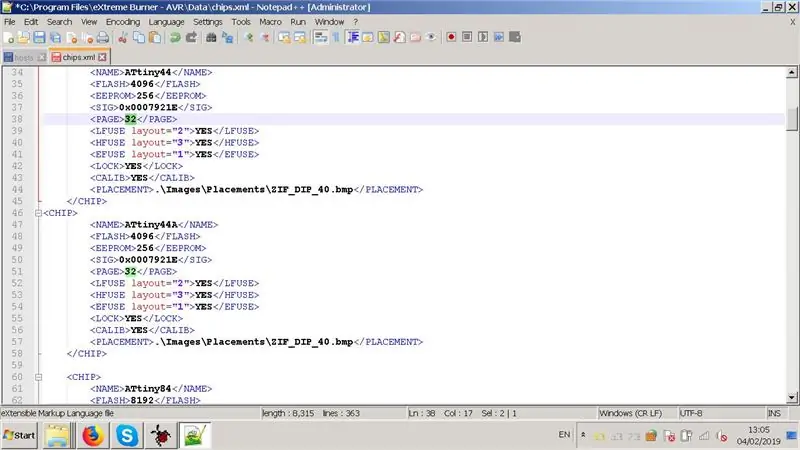
Du skulle bara kopiera föregående avsnitt för ATTINY44 (efter att ha korrigerat sidstorleken till 32 byte i sitt XML -avsnitt) och ändra chipnamnet i XML -raden till "ATTINY44A", dvs bara skriva "A"! Alla andra rader är desamma. Var försiktig så att du inte gör några skrivfel i XML -filen och utelämna inga citattecken! Om du gör det är en annan historia du kommer att lära dig vad som kommer att hända nästa gång du öppnar "Xtreme Burner" kommer det att stå "fel vid laddning av XML-fil chips.xml på rad nr ----", så du skulle veta och då kan du öppna XML -filen igen och kontrollera vilket misstag du gjorde! Spara din fil i Anteckningar ++ och avsluta. Ditt arbete är gjort!
Steg 6: Kontrollera ditt arbete
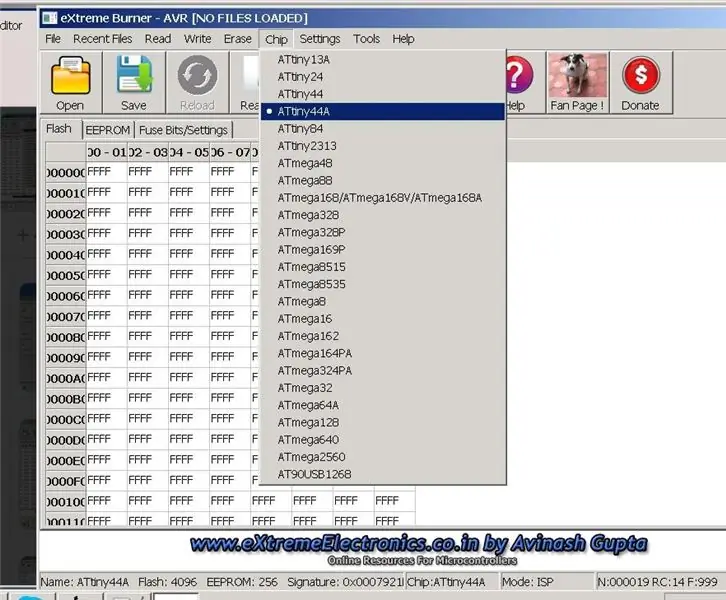
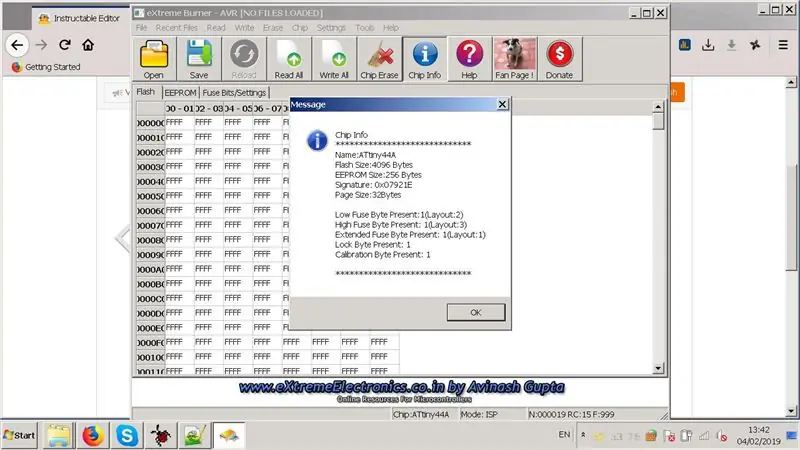
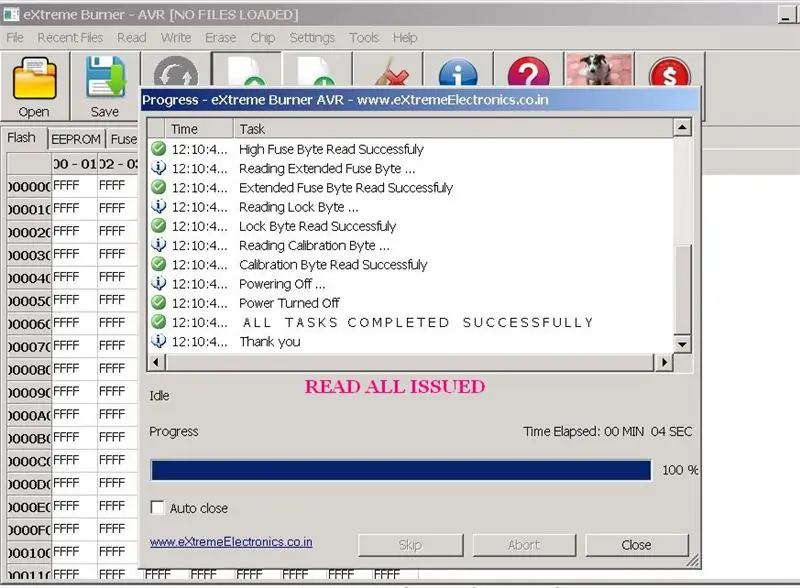
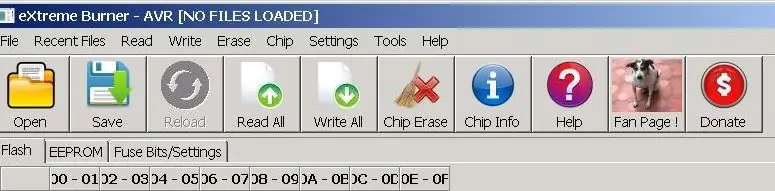
Nu måste vi smaka pajen eller puddingen som du vill kalla den!
Öppna eXtreme -brännaren och titta i Chips under Meny, ditt nya chip Attiny44A ska visas! välj den.
klicka på Chip Info och kontrollera att informationen är korrekt! Se bilderna.
Anslut din USBASP -programmerare till din USB -port och ditt utvecklingskort till USBASP, och vänta tills den känns igen av drivrutinerna, den kommer att visas i "Enheter och skrivare". Ge nu en "Läs ALL" från Burner. Du kommer att se en lyckad läsning av blixt, EEPROM och säkringar, om allt är OK! Diagnostikmeddelandena visas som på bilden.
Steg 7: Skriv för att chippa ditt program / hexfil
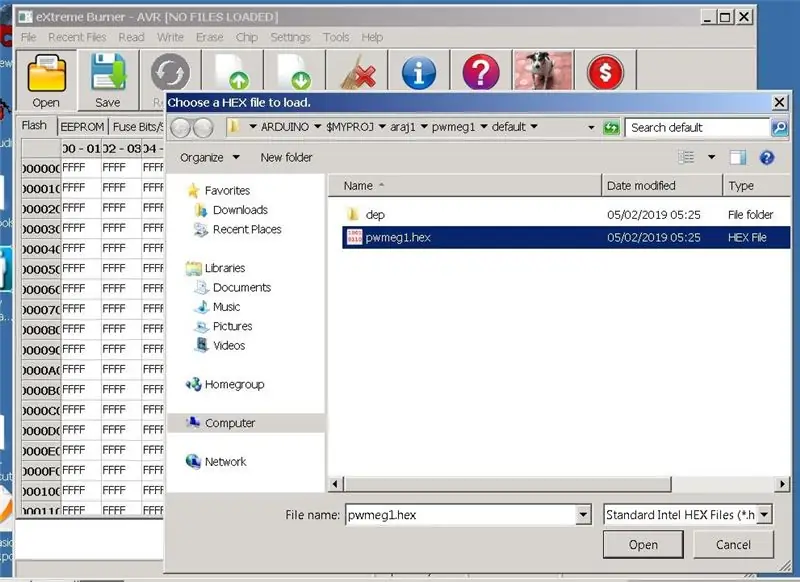
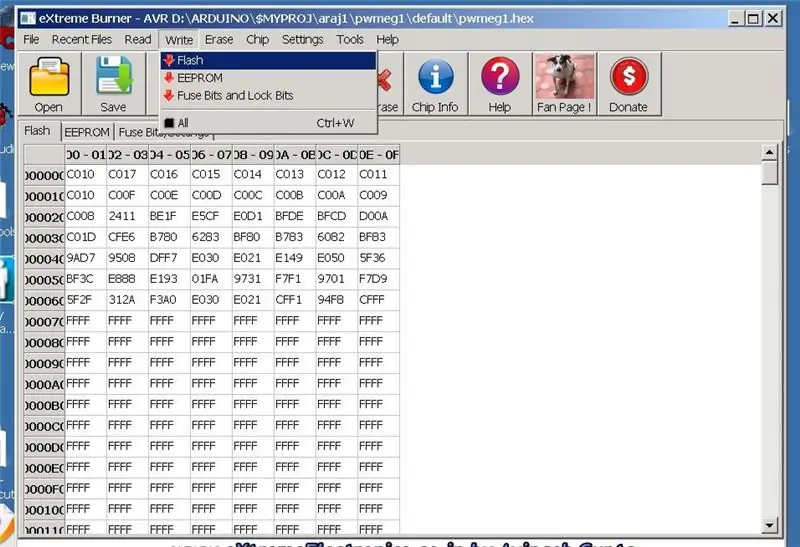
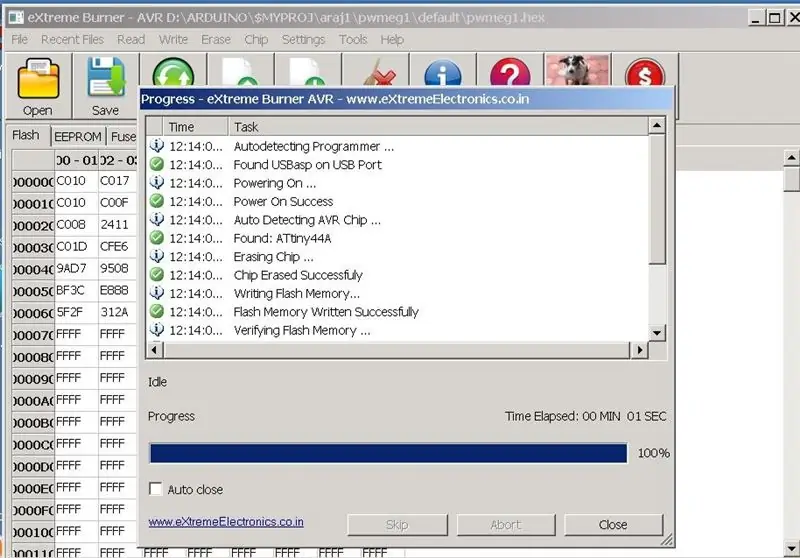
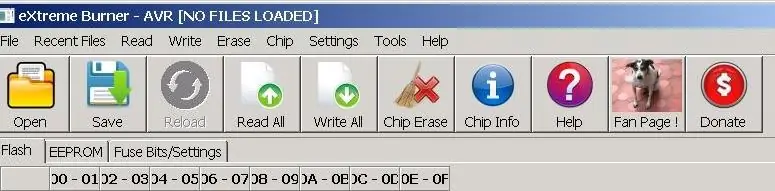
Öppna nu alla hex -filer på din bärbara dator från din AVR -projektmapp och se hur den blinkar genom att ge "Skriva blixt" från brännarmenyn.
Titta på meddelandena som anger att du skriver till Chip och verifiera att ops gick bra!
Om de inte gjorde det, kontrollera ledningarna och anslutningarna från ditt utvecklingskort som är värd för chipet och din USBasp -programmerare. Det är allt !
Nästa artikel kommer jag att berätta för dig hur du hackar de andra XML -filerna också! och hur du placerar din anpassade bild (jag placerade bilden av min trogna hund Tom i menyn, sista men en ikon till höger, för att anpassa min eXtreme -brännare, som visas på den sista bilden ovan) i menyraden för att försäkra dig om att det är den modifierade versionen som passar dina behov som du använder och inte lagerversionen! Se bilden i menyraden med foto i den (sista men en ikon).
Använder du en säkringskalkylator online för säkringar? Du kan göra det i Extreme burner också, det finns en säkringskalkylator på fliken SÄKRINGAR för att ställa in klockhastighet och säkringsalternativ! Ibland fungerar det inte för ditt chip, jag kommer att berätta för dig hur du hackar det också, det är ganska enkelt, med hjälp av filerna fuselayout.xml och clocksystems.xml.
Glad MCU -programmering! Om du vill ha fler tips om hur du använder eXtreme -brännare, lägg det i kommentarerna så kommer jag gärna med mina idéer och förslag. Dela också med dig av dina idéer!
Rekommenderad:
Arduino -programmering via mobil -- Arduinodroid -- Arduino Ide för Android -- Blink: 4 steg

Arduino -programmering via mobil || Arduinodroid || Arduino Ide för Android || Blink: Prenumerera på min youtube -kanal för fler videor …… Arduino är styrelsen, som kan programmeras direkt via USB. Det är väldigt enkelt och billigt för högskole- och skolprojekt eller till och med i produktprototyp. Många produkter bygger först på det för
Väggfäste för iPad som kontrollpanel för hemautomation, med servostyrd magnet för att aktivera skärmen: 4 steg (med bilder)

Väggfäste för iPad Som kontrollpanel för hemautomation, med servostyrd magnet för att aktivera skärmen: På senare tid har jag ägnat ganska mycket tid åt att automatisera saker i och runt mitt hus. Jag använder Domoticz som min hemautomationsapplikation, se www.domoticz.com för mer information. I min sökning efter en instrumentpanelapplikation som visar all Domoticz -information tillsammans
ANVÄNDNING AV EXTREME BURNER för AVR -mikrokontrollerprogrammering: 8 steg

ANVÄNDNING AV EXTREME BURNER för AVR -mikrokontrollerprogrammering: Allt ni AVR -användarbrödraskap där ute, och de som precis kommer in i strömmen, några av er började med PIC -mikrokontroller och några började med ATMEL -AVR, detta är skrivet för er! Så du köpte en USBASP eftersom det är billigt och effektivt att blinka
Övertyga dig själv om att bara använda en 12V-till-AC-omriktare för LED-ljussträngar istället för att koppla om dem för 12V: 3 steg

Övertyga dig själv om att bara använda en 12V-till-AC-linjeomvandlare för LED-ljussträngar istället för att koppla om dem för 12V: Min plan var enkel. Jag ville klippa upp en väggdriven LED-ljussträng i bitar och sedan dra om den för att gå av 12 volt. Alternativet var att använda en kraftomvandlare, men vi vet alla att de är fruktansvärt ineffektiva, eller hur? Höger? Eller är de det?
1.5A linjär regulator för konstant ström för lysdioder för: 6 steg

1.5A linjär regulator för konstant ström för lysdioder för: Så det finns massor av instruktioner som täcker användning av LED -lampor med hög ljusstyrka. Många av dem använder den kommersiellt tillgängliga Buckpuck från Luxdrive. Många av dem använder också linjära regleringskretsar som toppar vid 350 mA eftersom de är mycket ineffektiva
